L'un des meilleurs avantages que vous pouvez avoir avec Elementor Cloud est d'avoir votre système toujours à jour avec les mises à jour récentes d'Elementor. Bien que cela puisse sembler une bonne nouvelle pour beaucoup, il n'en demeure pas moins que pour d'autres, les mises à jour d'Elementor décomposent parfois tout.

La solution qui reste pour ceux qui rencontrent des bogues après une mise à jour consiste simplement à restaurer leur version Elementor à une version précédente.
Faire une sauvegarde
Avant de continuer, nous devons être en sécurité. Sur Elementor Cloud, vous pouvez effectuer une sauvegarde pour enregistrer votre site Web actuel. Nous devrons ensuite nous connecter à mon Elementor. De là, vous cliquerez sur " Gérer ce site Web "

Vous défilerez ensuite jusqu'à ce que vous voyiez la section de sauvegarde. De là, vous pouvez cliquer sur «Créer une nouvelle sauvegarde» pour créer votre nouvelle sauvegarde.
Créer des sites Web incroyables
Avec le meilleur constructeur de page Elementor
Commencer Maintenant
Une fois que vous avez terminé, vous pouvez procéder à la restauration des versions précédentes d'Elementor.
Restauration de la version précédente d'Elementor à l'aide de: WP Rollback
Heureusement pour nous, WP Rollback n'est pas un plugin interdit. Cela signifie que vous pouvez installer le plugin et commencer à l'utiliser immédiatement sur Elementor Cloud. Nous nous dirigerons ensuite vers la liste des plugins et rechercherons WP Rollback. Nous devrions nous retrouver avec des résultats ayant cette sortie:
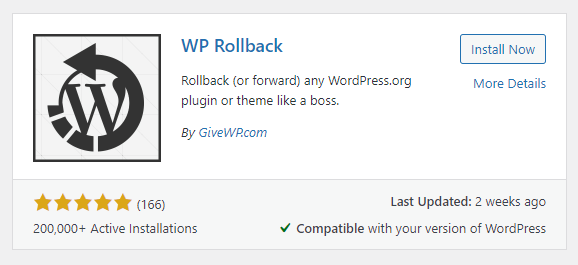
Cliquez sur « Installer maintenant » pour installer le plugin sur Elementor Cloud. Une fois activé, il vous suffira de vous diriger vers les plugins et de cliquer sur le menu " Rollback " sur le plugin que vous souhaitez restaurer (dans notre cas Elementor).
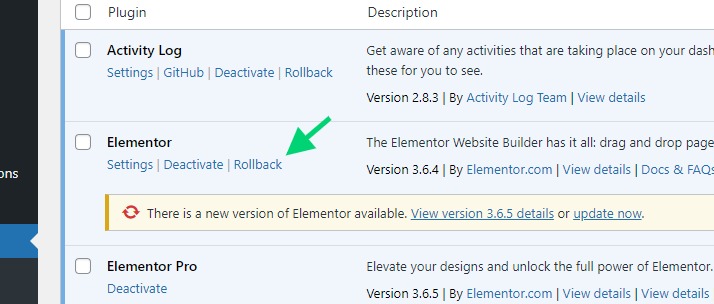
Vous arriverez ensuite sur une page où vous pourrez choisir la version que vous pouvez appliquer à votre installation WordPress. Notez que vous devez être prudent lors de cette opération car certaines mises à jour peuvent réorganiser la structure de la base de données et donc entraîner une perte de données. Il est donc conseillé de toujours effectuer une sauvegarde de la base de données avant de continuer.
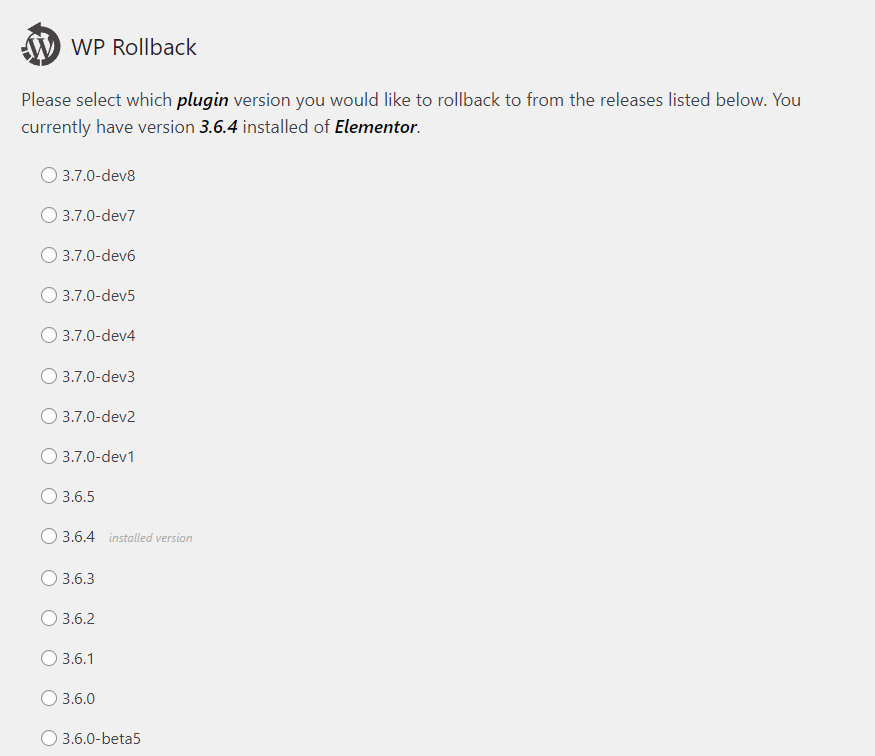
Restauration d'Elementor Pro
Vous ne pouvez pas restaurer Elementor sans envisager de restaurer Elementor Pro. Heureusement pour nous, à partir des options Elementor, nous pouvons le faire. On se dirigera ensuite vers le menu « Elementor> Tools ».
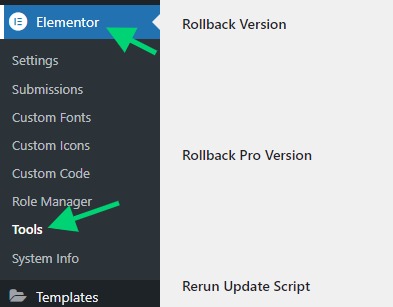
Contrairement au plugin WP Rollback, ici vous ne pouvez pas choisir d'installer une version dev. Seules les versions stables sont disponibles pour être installées. Assurez-vous que la version que vous êtes sur le point d'installer est compatible avec le plugin Elementor que vous avez déjà.
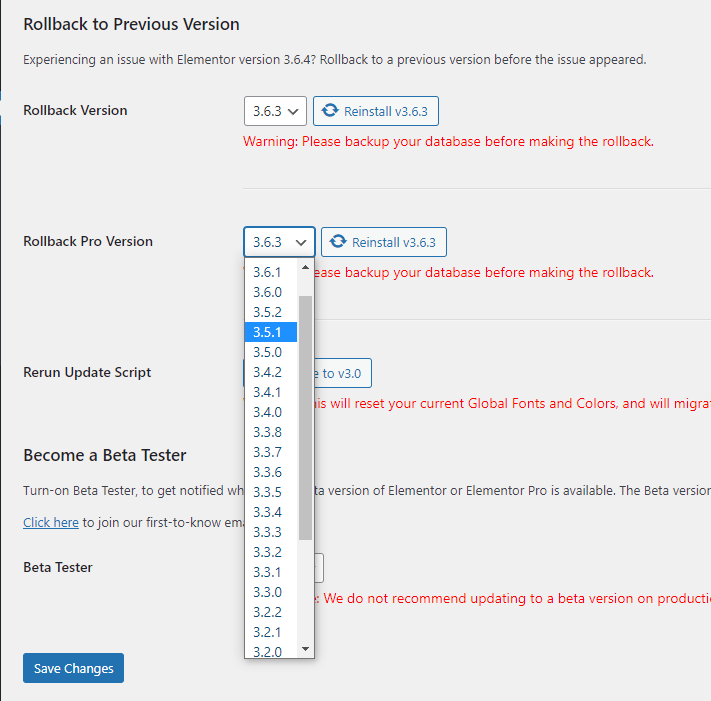
Vous n'aurez qu'à sélectionner la version et cliquer sur " Réinstaller vXXX " où XXX représente la version que vous avez sélectionnée.
Vous pouvez noter qu'à partir d'ici, vous pouvez également restaurer Elementor (version gratuite).
N'oubliez pas de désactiver les mises à jour automatiques de vos plugins, sinon vous risquez de vous retrouver avec la version que vous utilisiez auparavant.
Et si ça ne marche pas
Si la restauration ne résout pas votre problème, votre problème vient probablement d'ailleurs. Dans le cas où tout ne fonctionne pas, vous devriez envisager de restaurer l'une de vos sauvegardes.

Après cela, vous pouvez directement depuis Elementor entrer en contact avec le support. Depuis votre compte (my.elementor.com) ou votre site Web Elementor Cloud, vous pouvez cliquer sur l'icône bouée de sauvetage.
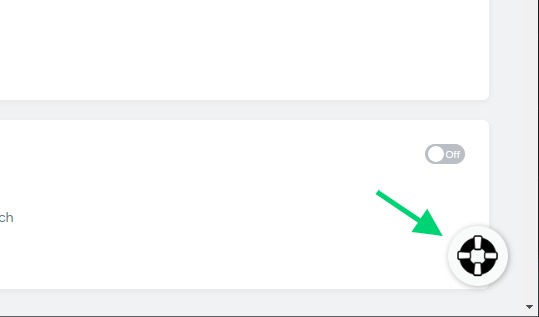
Le support Elementor a jusqu'à présent été excellent. Nous pensons qu'avec eux, votre problème sera résolu rapidement.
Résumé
Merci de l'avoir lu jusqu'ici. À la fin de cela, vous devriez être en mesure de restaurer correctement Elementor. Nous devons simplement vous rappeler que chaque restauration peut entraîner une modification de la base de données susceptible de supprimer des entrées ou de rendre l'ensemble de l'installation invalide. Avec la sauvegarde, vous pouvez être sûr d'être en sécurité et de restaurer en cas de problème. De plus, avant de mettre à jour, prenez le temps de lire le changement de rupture, la restauration n'est pas toujours la meilleure solution.





